如何在Windows10右键菜单添加加密菜单项
1、首先我们打开系统的运行窗口输入命令regedit,点击确定按钮运行该命令。

2、这时就会打开注册表编辑器窗口我们定位到如下图所示的注册表项。
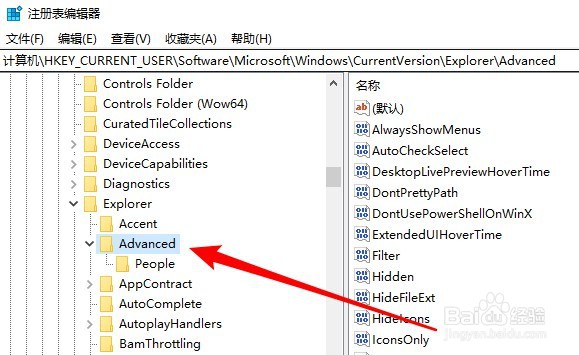
3、然后右键点击右侧的空白位置,依次点击新建/Dword(32位)值的菜单。

4、把刚刚新建的注册表键值重命名为EncryptionContextMenu
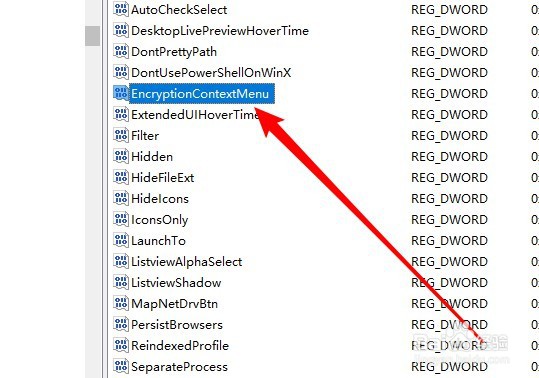
5、双击后就会打开该注册表键值的编辑窗口,把数字数据修改为1。

6、这样我们在右键菜单中可以看到加密的菜单项了。
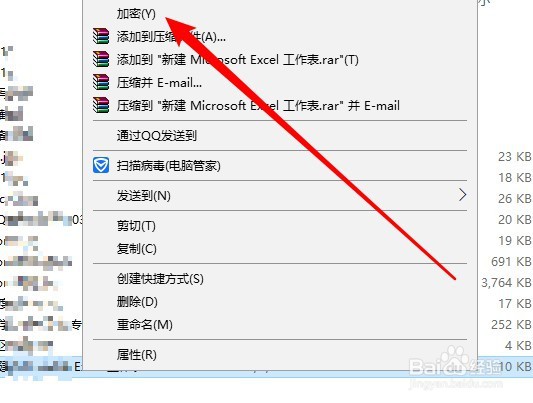
声明:本网站引用、摘录或转载内容仅供网站访问者交流或参考,不代表本站立场,如存在版权或非法内容,请联系站长删除,联系邮箱:site.kefu@qq.com。
阅读量:118
阅读量:57
阅读量:165
阅读量:141
阅读量:96